您好,登錄后才能下訂單哦!
您好,登錄后才能下訂單哦!
這篇文章主要介紹“Linux使用SecureCRT上傳和下載文件的步驟”,在日常操作中,相信很多人在Linux使用SecureCRT上傳和下載文件的步驟問題上存在疑惑,小編查閱了各式資料,整理出簡單好用的操作方法,希望對大家解答”Linux使用SecureCRT上傳和下載文件的步驟”的疑惑有所幫助!接下來,請跟著小編一起來學習吧!
具體操作步驟:
1、需要上傳或者下載,需要使用rz和sz命令。如果linux上沒有這兩個命令工具,則需要先安裝。可以使用yum安裝。運行命令yum install lrzsz。
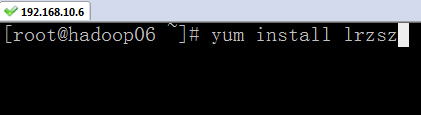
2、安裝完成后就可以使用rz命令上傳本地的文件到linux平臺。運行rz命令,會彈出選擇文件的對話框。
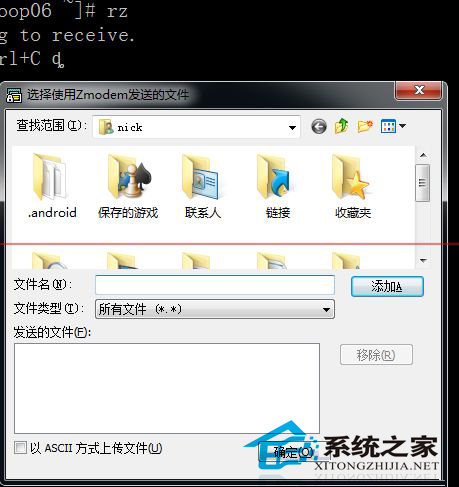
3、選擇需要上傳的文件所在的文件夾,然后點擊文件。然后再點擊添加按鈕,“發送的文件”框中就會顯示需要上傳的文件。點擊確定按鈕,就能完成上傳。
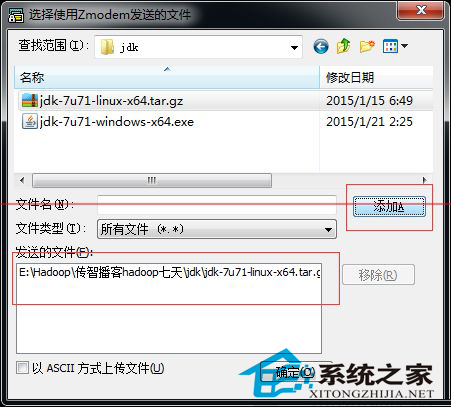
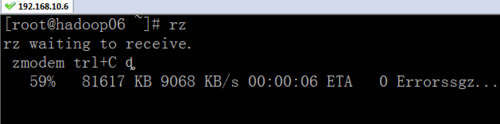
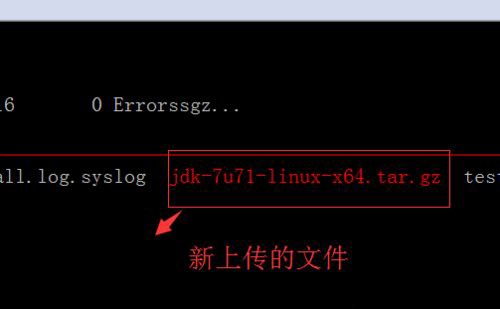
4、如果需要下載linux上的文件,使用sz命令。sz加上文件完整路徑,比如:sz install.log。這樣就下載到了本地一個默認的文件夾。
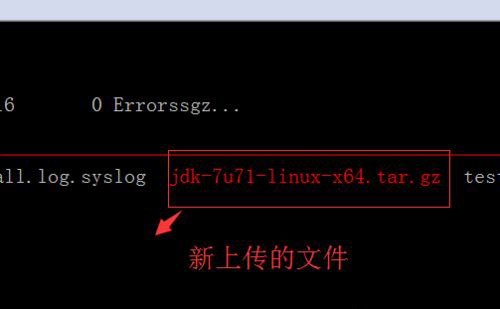
5、使用sz上傳的時候,選擇框會事先打開在是一個默認的目錄。使用sz下載時,也會下載到一個默認目錄。這個默認目錄時可以設置的。
6、需要設置上傳和下載的默認目錄,點擊SecureCRT的菜單欄中的 選項=》會話選項。打開會話選項對話框,點擊分類中的 終端=》X/Y/Zmodem。
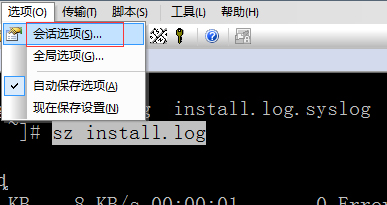
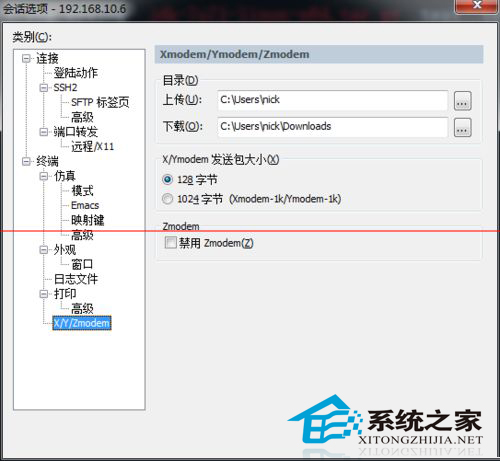
7、在對話框的右邊有設置目錄,這個就是上傳和下載的默認的目錄。修改成需要的目錄后,點擊確定即可。
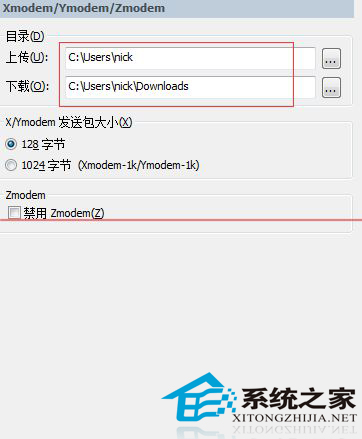
注意事項:上傳的時候,如果上傳到的linux目錄有同名的文件,是無法上傳的,需要先刪掉linux上的同名文件。
到此,關于“Linux使用SecureCRT上傳和下載文件的步驟”的學習就結束了,希望能夠解決大家的疑惑。理論與實踐的搭配能更好的幫助大家學習,快去試試吧!若想繼續學習更多相關知識,請繼續關注億速云網站,小編會繼續努力為大家帶來更多實用的文章!
免責聲明:本站發布的內容(圖片、視頻和文字)以原創、轉載和分享為主,文章觀點不代表本網站立場,如果涉及侵權請聯系站長郵箱:is@yisu.com進行舉報,并提供相關證據,一經查實,將立刻刪除涉嫌侵權內容。